- Netflix kļūdas 1-20-1-50 iegūšana Android ierīcē apturēs pakalpojuma izmantošanu.
- Lai sāktu remonta procesu, mēģiniet izrakstīties no Netflix visās ierīcēs un notīrīt Android Netflix mobilās lietotnes datus.
- Apmeklējiet mūsu informatīvo Netflix centrmezgls lai iegūtu sīkāku informāciju par šo tēmu.
- Noteikti atzīmējiet mūsu grāmatzīmi Netflix Error tīmekļa lapa būt gataviem visiem turpmākajiem jautājumiem.
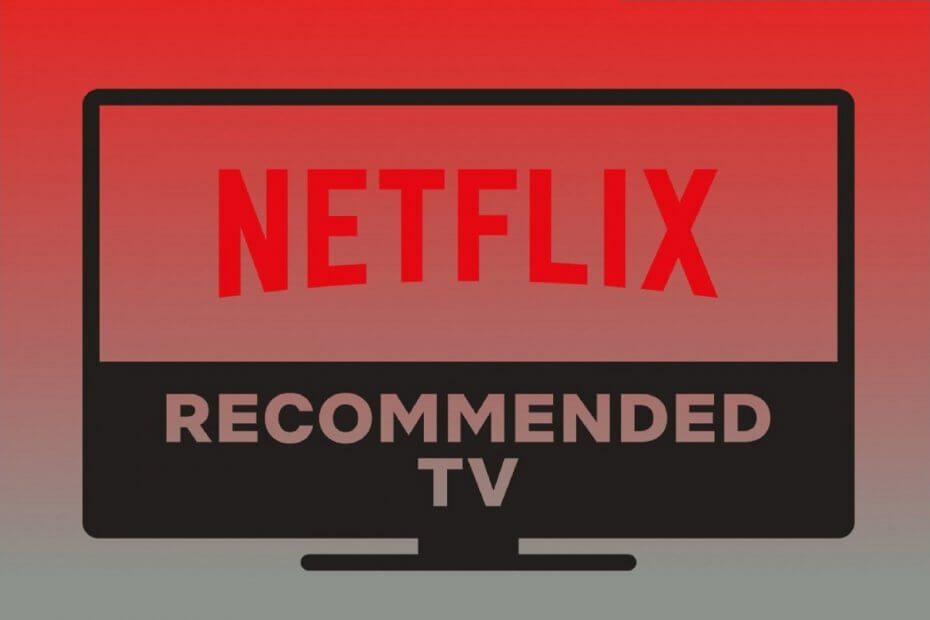
Šī programmatūra saglabās jūsu draiveru darbību un darbību, tādējādi pasargājot jūs no izplatītākajām datoru kļūdām un aparatūras kļūmēm. Pārbaudiet visus draiverus, veicot trīs vienkāršas darbības:
- Lejupielādējiet DriverFix (pārbaudīts lejupielādes fails).
- Klikšķis Sāciet skenēšanu atrast visus problemātiskos draiverus.
- Klikšķis Atjaunināt draiverus lai iegūtu jaunas versijas un izvairītos no sistēmas darbības traucējumiem.
- DriverFix ir lejupielādējis 0 lasītāji šomēnes.
Netflix 1.20 un 1.50 kļūdas ir līdzīgas problēmas, kas galvenokārt rodas Netflix
Android mobilā lietotne. Viņiem abiem ir viens un tas pats kļūdas ziņojums, kurā teikts:Atskaņojot videoklipu, radās problēma. Lūdzu mēģiniet vēlreiz.
Līdz ar to lietotāji nevar straumēt Netflix filmas savā Android ierīcē mobilās ierīces.
Šādi jūs varat novērst Netflix kļūdas 1.20 un 1.50
1. Restartējiet straumēšanas ierīci
Vispirms mēģiniet atiestatīt straumēšanas ierīci. Vairumā gadījumu lietotājiem būs jāizslēdz savas Android mobilās ierīces. Atvienojiet Android mobilo ierīci, ja tā ir pievienota. Pēc tam pagaidiet piecas minūtes, pirms straumēšanas ierīci atkal ieslēdzat.

2. Izrakstieties no Netflix visās ierīcēs
Izrakstoties no Netflix visās ierīcēs, tiks atjaunināti tā dati.
- To var izdarīt līdz atverot Netflix.com atbalstītā Windows pārlūks, piemēram, Chrome.
- Piesakieties Netflix, ja jums tas jādara.
- Netflix sākumlapas augšējā labajā stūrī noklikšķiniet uz profila konta pogas.
- Atlasiet Konts nolaižamajā izvēlnē.
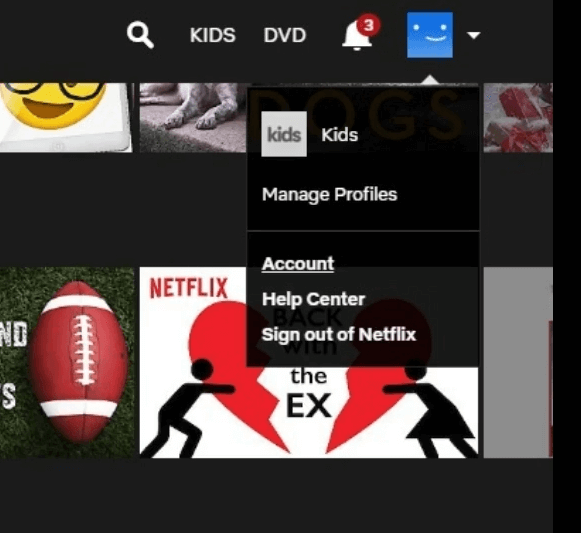
- Noklikšķiniet uz Izrakstieties no visas ierīces saites sadaļā Iestatījumi.
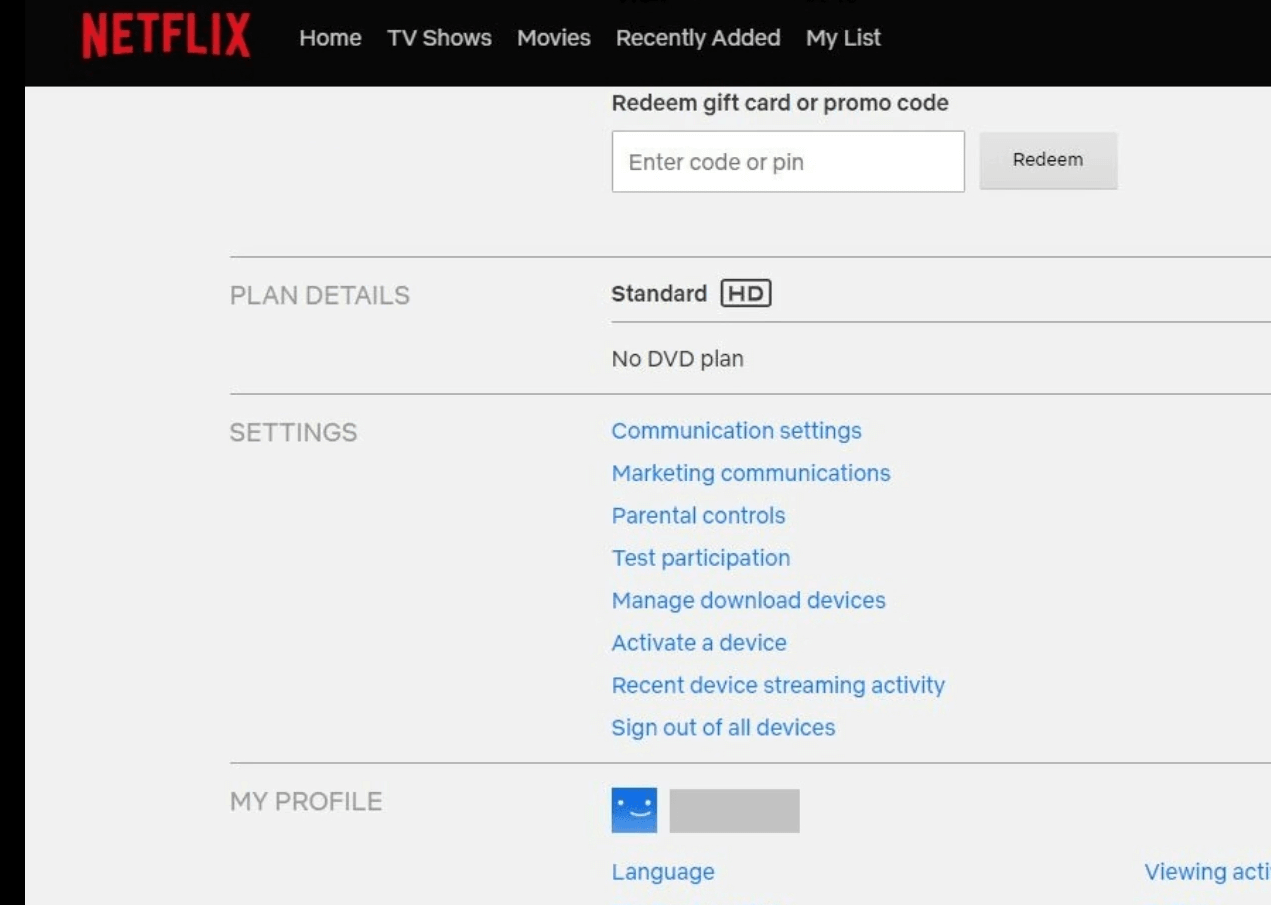
- Pēc tam nospiediet Izrakstīties pogu.
- Tad ziņojums apstiprinās, ka esat izrakstījies no Netflix visās ierīcēs.
- Tomēr pagaidiet dažas stundas, pirms mēģināt atkal pieteikties.
- Pēc tam ieslēdziet mobilās straumēšanas ierīci.
- Atveriet lietotni Netflix un atkal pierakstieties savā Flix kontā.
3. Notīriet lietotnes Netflix datus
Netflix kļūda 1.20 bieži var būt saistīta ar bojātiem Netflix lietotnes datiem.
- Lai notīrītu Netflix Android lietotnes datus, ieslēdziet mobilo ierīci.
- Pieskarieties Iestatījumi lietotni, lai to atvērtu.
- Atlasiet Lietotnes sadaļā Iestatījumi.
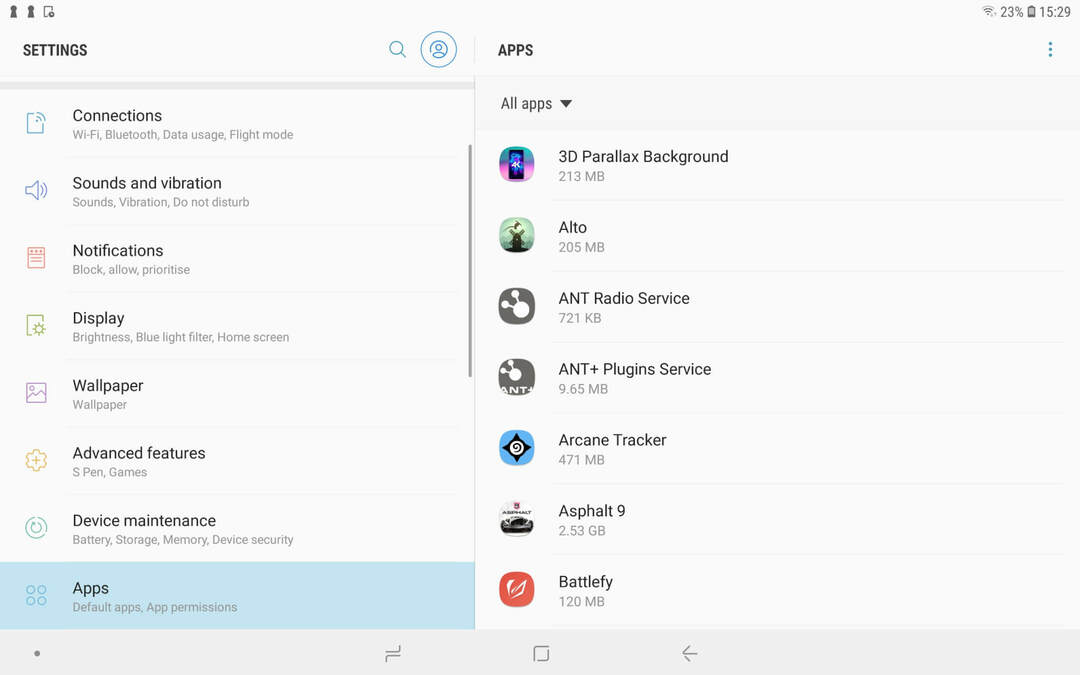
- Pēc tam pieskarieties lietotnei Netflix, lai atvērtu citas iespējas.
- Krāns Uzglabāšana lai atvērtu tieši zemāk redzamās opcijas.
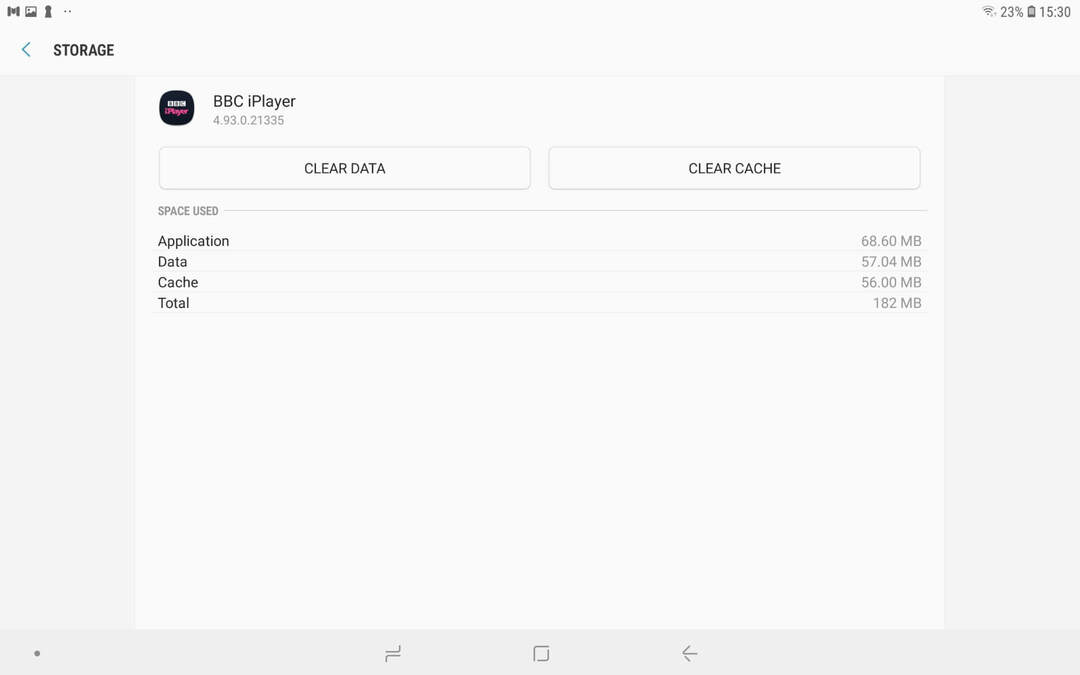
- Pēc tam pieskarieties Izdzēst datus opcija.
4. Pārinstalējiet savu Netflix lietotni
- Turklāt, atkārtoti instalējot Netflix Android lietotni, var tikt novērstas arī kļūdas 1.20 un 1.50.
- Lai to izdarītu, pieskarieties Iestatījumi savā Android mobilajā ierīcē.
- Krāns Lietotnes lai atvērtu lietotņu sarakstu.
- Lietotņu sarakstā atlasiet Netflix.
- Pieskarieties tai Atinstalēt pogu.
- Atveriet Google Play lapa Netflix.
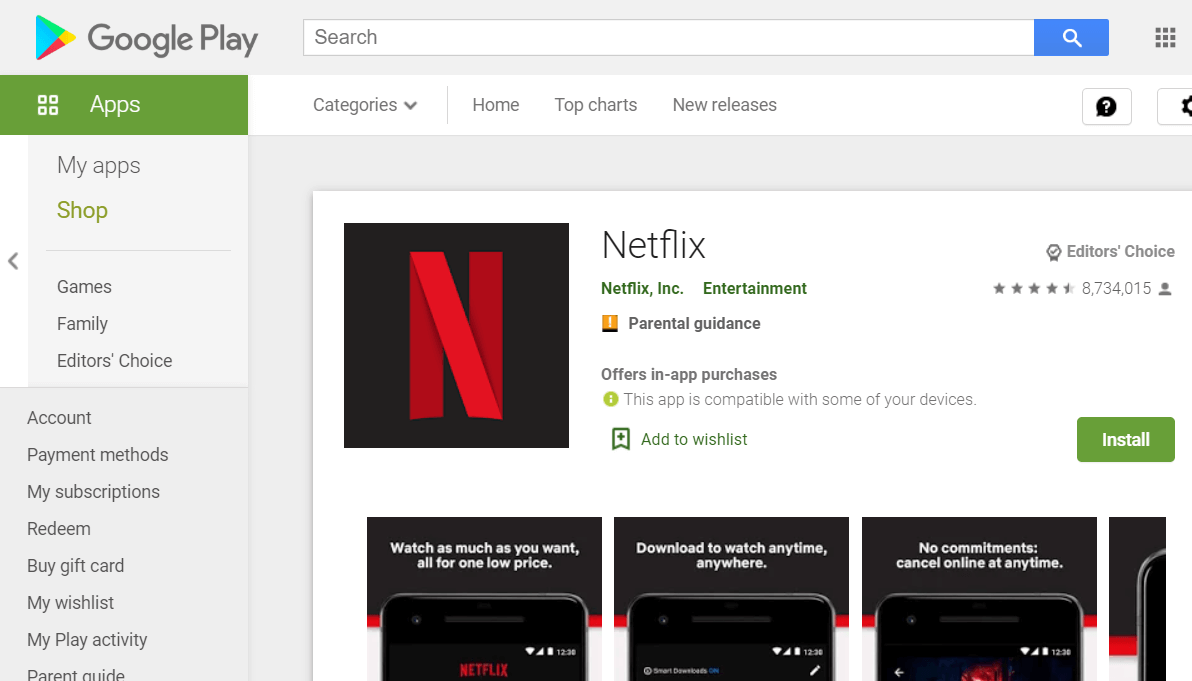
- Pieskarieties Uzstādīt pogu, lai pievienotu lietotni mobilajai ierīcei.
Netflix kļūdu 1.20 un 1.50 labojumu nav daudz. Tomēr lietotnes datu atsvaidzināšana straumēšanas ierīcē, kā norādīts iepriekš, ir plaši apstiprināta izšķirtspēja.
bieži uzdotie jautājumi
Ja jūsu Netflix lietotne neielādē nevienu nosaukumu, to, iespējams, izraisa tīkla kļūda jūsu pusē, taču tā var būt arī servera problēma no Netflix. Apsveriet iespēju mainīt VPN iestatījumus vai veikt Interneta ātruma pārbaude.
Netflix aptur Covid-19 situācijas dēļ visus savus scenāriju un TV raidījumus Amerikas Savienotajās Valstīs un Kanādā. Tas nav pastāvīgs slēgšana, bet divu nedēļu plāns pandēmijas seku ierobežošanai.
Ja Netflix netiks ielādēts, visticamāk, tas ir saistīts ar jūsu interneta savienojumu. vēl viens iemesls var būt fakts, ka jūs neesat izmantojot pārlūkprogrammu, kas ir optimizēta Netflix.

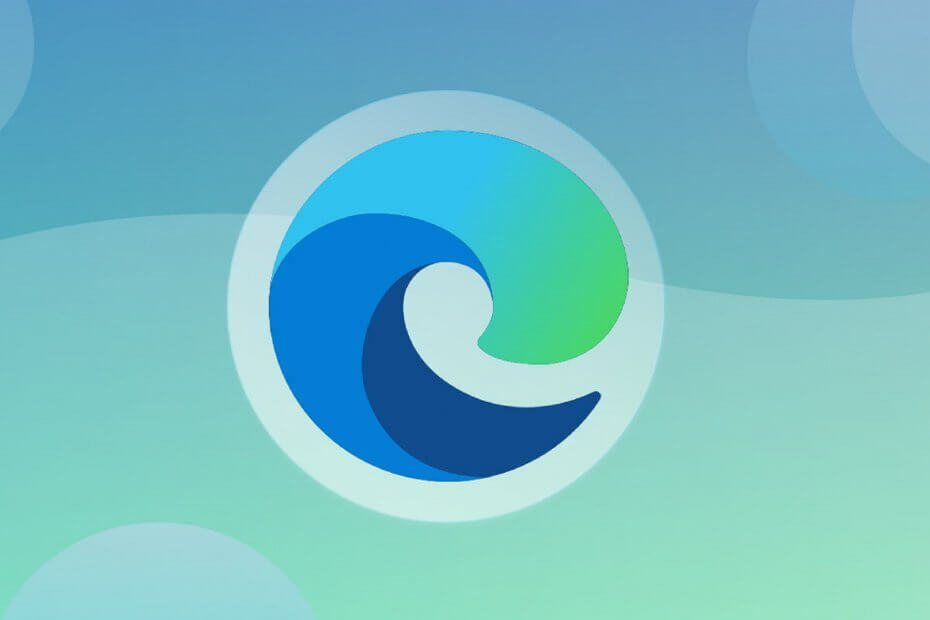
![Die Paketverluste mit VPN reduzieren [Top 6 VPN zu verwenden]](/f/6bc772cecaa5063636daed812f9d2248.jpg?width=300&height=460)